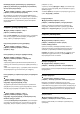User manual
Τα διαθέσιμα στυλ εικόνας είναι τα εξής ...
• Προσωπικό - Οι προτιμήσεις εικόνας που ορίζετε κατά την
πρώτη εκκίνηση
• Ζωντανό - Ιδανικό για προβολή στη διάρκεια της ημέρας
• Φυσικό - Ρυθμίσεις φυσικής εικόνας
• Τυπικό - Η ρύθμιση με τη μεγαλύτερη εξοικονόμηση
ενέργειας
• Ταινία - Ιδανικό γα τη παρακολούθηση ταινιών με το αρχικό
εφέ του στούντιο
• Παιχνίδι - Ιδανικό για παιχνίδι*
• Οθόνη - Ιδανικό για οθόνη υπολογιστή**
* Το στυλ εικόνας "Παιχνίδι" δεν είναι διαθέσιμο για
ορισμένες πηγές βίντεο.
** Το στυλ εικόνας "Οθόνη" είναι διαθέσιμο μόνο όταν το
βίντεο από την πηγή HDMI είναι κατάλληλο για εφαρμογή
υπολογιστή. Το σήμα HDR δεν υποστηρίζεται στη λειτουργία
"Οθόνη". Η τηλεόραση διαθέτει τη δυνατότητα
αναπαραγωγής βίντεο HDR στη λειτουργία "Οθόνη", αλλά δεν
θα εφαρμόζεται επεξεργασία HDR.
Προσαρμογή στυλ
Μπορείτε να προσαρμόσετε και να αποθηκεύσετε ρυθμίσεις
εικόνας στο τρέχον επιλεγμένο στυλ εικόνας,
όπως Χρώμα, Αντίθεση ή Ευκρίνεια.
Επαναφορά στυλ
Για να επαναφέρετε το στυλ στην αρχική του ρύθμιση,
μεταβείτε διαδοχικά
(Αρχική σελίδα) > Ρυθμίσεις > Όλες
οι ρυθμίσεις > Εικόνα > Στυλ εικόνας και, στη συνέχεια,
πατήστε
Επαναφ στυλ.
• Η τηλεόραση μπορεί να αναπαράγει προγράμματα HDR από
οποιαδήποτε από τις συνδέσεις HDMI, από εκπομπές, από
μια πηγή στο Internet (π.χ. Netflix) ή από μια συνδεδεμένη
συσκευή μνήμης USB.
• Η τηλεόραση μεταβαίνει αυτόματα στη λειτουργία HDR και
παρέχει σχετική ένδειξη. Η τηλεόραση υποστηρίζει τα
ακόλουθα φορμά: Hybrid Log Gamma, HDR10, HDR10+ και
Dolby Vision, αλλά η δυνατότητα προβολής εξαρτάται από τη
διαθεσιμότητα αυτών των φορμά στους παρόχους
περιεχομένου.
Για περιεχόμενο HDR (Hybrid Log Gamma, HDR10 και
HDR10+)
Τα στυλ για περιεχόμενο HDR (Hybrid Log Gamma, HDR10 και
HDR10+) είναι...
• HDR Προσωπικό
• HDR Ζωντανό
• HDR Φυσικό
• HDR Ταινία
• HDR Παιχνίδι
Για περιεχόμενο Dolby Vision HDR
Τα στυλ για περιεχόμενο Dolby Vision HDR είναι...
• HDR Προσωπικό
• HDR Ζωντανό
• Dolby Vision - Λαμπερό
• Dolby Vision - Σκοτεινό
• HDR Παιχνίδι
Χρώμα, Αντίθεση, Ευκρίνεια, Φωτεινότητα
Προσαρμογή του χρώματος της εικόνας
(Αρχική σελίδα) > Ρυθμίσεις > Όλες οι
ρυθμίσεις > Εικόνα > Χρώμα
Πατήστε τα βέλη
(επάνω) ή
(κάτω) για να ρυθμίσετε την
τιμή κορεσμού χρώματος της εικόνας.
Προσαρμογή της αντίθεσης της εικόνας
(Αρχική σελίδα) > Ρυθμίσεις > Όλες οι
ρυθμίσεις > Εικόνα > Αντίθεση οπίσθιου φωτισμού
Πατήστε τα βέλη
(επάνω) ή
(κάτω) για να ρυθμίσετε την
τιμή αντίθεσης της εικόνας.
Αν μειώσετε την τιμή αντίθεσης, μειώνετε την κατανάλωση
ρεύματος.
Προσαρμογή της ευκρίνειας της εικόνας
(Αρχική σελίδα) > Ρυθμίσεις > Όλες οι
ρυθμίσεις > Εικόνα > Ευκρίνεια
Πατήστε τα βέλη
(επάνω) ή
(κάτω) για να ρυθμίσετε την
τιμή ευκρίνειας της εικόνας.
Ρύθμιση της φωτεινότητας της εικόνας
(Αρχική σελίδα) > Ρυθμίσεις > Όλες οι
ρυθμίσεις > Εικόνα > Φωτεινότητα
Πατήστε τα βέλη
(επάνω) ή
(κάτω) για να ρυθμίσετε τη
φωτεινότητα του σήματος της εικόνας.
Σημείωση: Εάν η τιμή της φωτεινότητας διαφέρει πολύ από
την τιμή αναφοράς (50), ενδέχεται να υπάρχει χαμηλότερη
αντίθεση.
Ρυθμίσεις ειδικής λειτουργίας εικόνας
Ρυθμίσεις χρώματος
(Αρχική σελίδα) > Ρυθμίσεις > Όλες οι
ρυθμίσεις > Εικόνα > Ρυθμίσεις ειδικής λειτουργίας
Προσαρμογή της βελτίωσης χρώματος
(Αρχική σελίδα) > Ρυθμίσεις > Όλες οι
ρυθμίσεις > Εικόνα > Ρυθμίσεις ειδικής
32